iframe ตรวจงานของนักเรียนช่วยให้ครูให้คะแนนและตรวจนักเรียนได้
งานที่ส่งภายใน Classroom คู่มือนี้จะกล่าวถึงครู
ประสบการณ์ของผู้ใช้ใน Classroom เมื่อให้คะแนนงานของนักเรียนและ
พื้นที่ที่เนื้อหาส่วนเสริมปรากฏ คุณต้องระบุ
studentWorkReviewUri เมื่อสร้างไฟล์แนบของส่วนเสริม หากส่วนเสริม
ให้ไฟล์แนบประเภทกิจกรรม ระบบจะโหลดแหล่งข้อมูลนี้เมื่อครู
เปิดไฟล์แนบของส่วนเสริมสำหรับนักเรียนที่ต้องการ
การให้คะแนนใน UI ของ Classroom
ในมุมมองนี้ ครูจะสามารถดูนักเรียนทุกคนที่ได้รับการมอบหมายงาน งาน ให้คะแนนงานที่นักเรียนส่ง และส่งงานคืนให้นักเรียน (ภาพที่ 1)
ในแถบด้านข้าง ครูอาจจัดเรียงนักเรียนตามชื่อ นามสกุล และ สถานะงาน (เช่น มอบหมายแล้ว ส่งแล้ว และให้คะแนนแล้ว) ครูสามารถ แก้ไขคะแนนของแต่ละบุคคล ถัดจากชื่อของนักเรียนในแถบด้านข้าง
ในแถบด้านข้าง ครูจะเลือกนักเรียนและคลิกส่งคืนเพื่อย้อนกลับได้ งานให้กับนักเรียนที่เลือก หรือคลิกไอคอนซองจดหมายเพื่อส่งอีเมลที่เลือก นักเรียน นอกจากนี้ครูยังมีตัวเลือกในการเปลี่ยนคะแนนเต็มของ งานโดยคลิกที่เมนูแบบเลื่อนลง
ส่วนหลักของหน้าเว็บจะแสดงรายละเอียดที่เป็นตัวเลขของสถานะการมอบหมาย ถ้างานมีไฟล์แนบ ตัวอย่างของไฟล์แนบจะเป็น มองเห็นได้
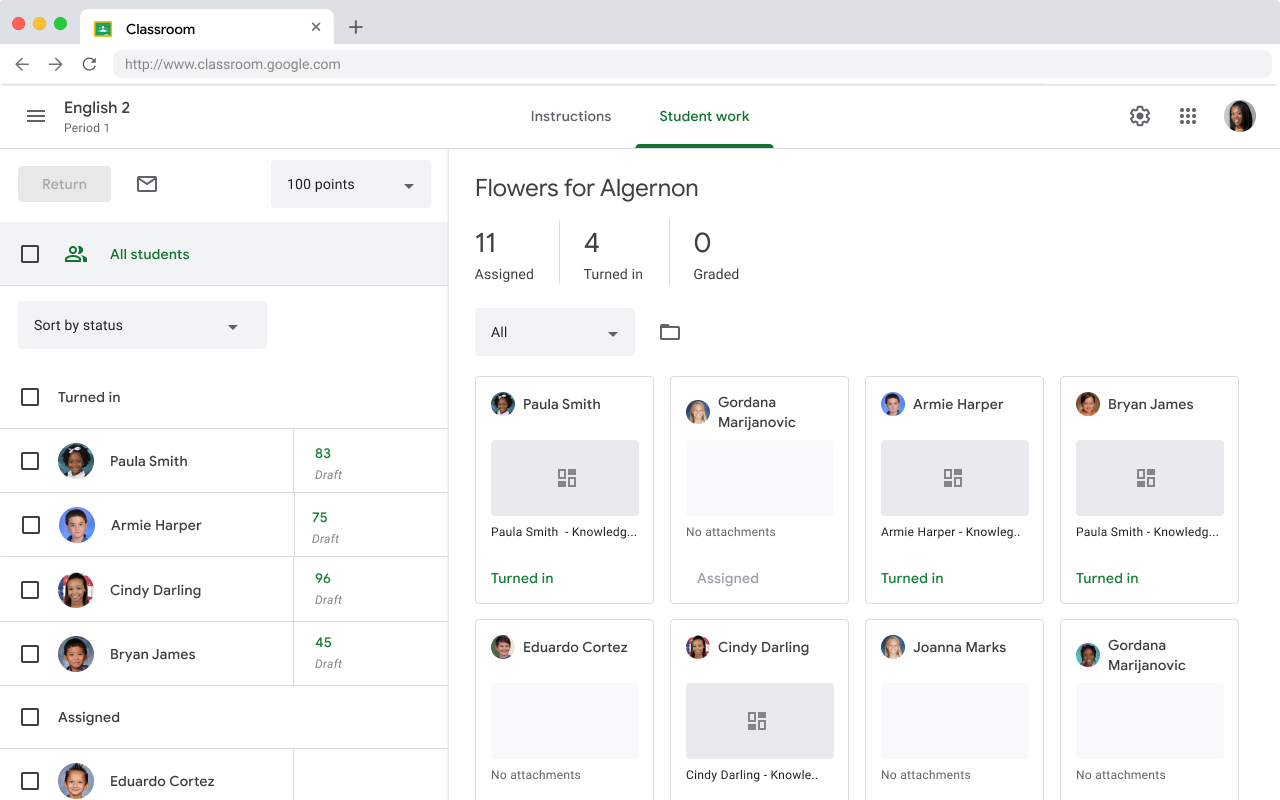 รูปที่ 1. หน้ารายชื่อนักเรียนใน
UI ครู แสดงนักเรียนทั้งหมดและหน้าตัวอย่างของนักเรียนทั้งหมด ไฟล์แนบ
รูปที่ 1. หน้ารายชื่อนักเรียนใน
UI ครู แสดงนักเรียนทั้งหมดและหน้าตัวอย่างของนักเรียนทั้งหมด ไฟล์แนบ
ดูงานของนักเรียนแต่ละคน
ครูคลิกตัวอย่างไฟล์แนบของนักเรียนเพื่อดู ที่ส่งในเครื่องมือให้คะแนน iframe การตรวจงานของนักเรียนอ้างถึง พื้นที่สีเทาในเครื่องมือให้คะแนน (ภาพที่ 2) ครูจะใช้เครื่องมือให้คะแนนเพื่อให้คะแนน ไฟล์แนบของกิจกรรมเป็นรายนักเรียน ไฟล์แนบของกิจกรรมมี URI สำหรับครูในการดูงานของนักเรียน
โปรดทราบว่า iframe และ "ไฟล์" ของตรวจงานของนักเรียน ของแถบด้านข้าง จะเป็นที่เดียวที่เนื้อหาของคุณปรากฏ ส่วนอื่นๆ ทั้งหมดของหน้าเว็บ จัดการโดย Classroom และไม่สามารถแก้ไขได้
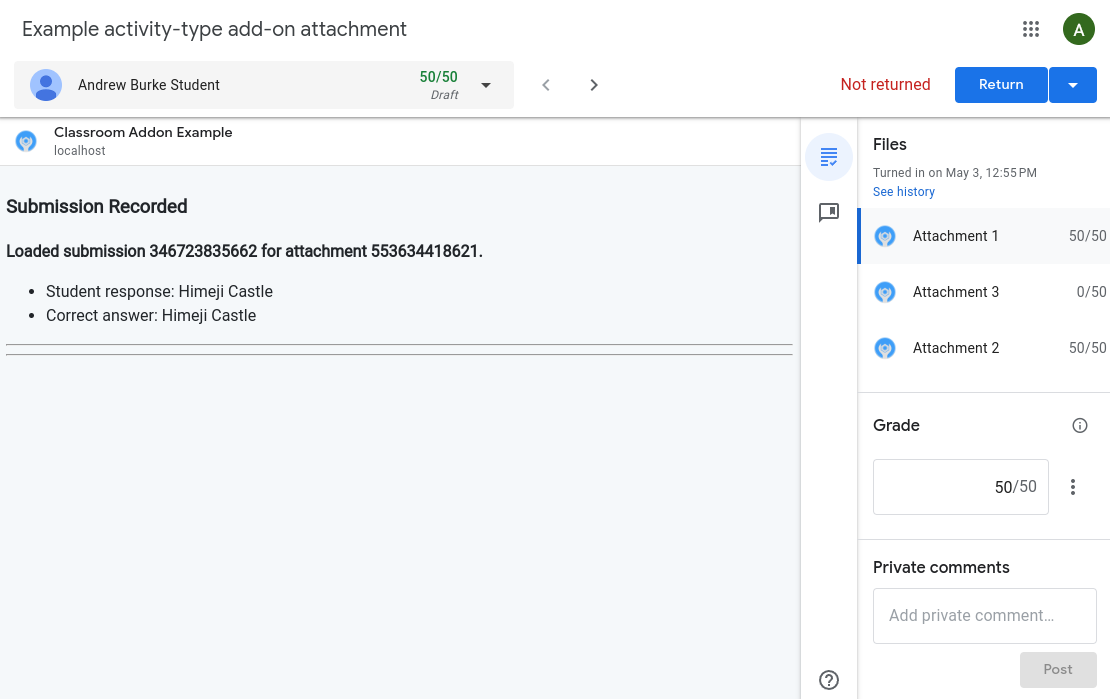
รูปที่ 2 UI การให้คะแนนรวมถึงงานของนักเรียนแต่ละคนในนักเรียน iframe ของ Work Review และตัวเลือกเพื่อดูไฟล์แนบ กำหนดคะแนน และเพิ่ม ความคิดเห็น
ครูจะใช้ iframe ตรวจงานของนักเรียนเพื่อดูและให้คะแนนงานของนักเรียน ช่วงเวลานี้ รวมถึงงานที่นักเรียนส่งที่เกี่ยวข้องกับไฟล์แนบของส่วนเสริม อย่างน้อยที่สุด งานที่นักเรียนส่งหรือบันทึกงานที่ให้คะแนนแล้ว ต้องแสดงผลภายใน iframe ตรวจงานของนักเรียนเพื่อให้ครูตรวจ
คุณอาจต้องอนุญาตให้ครูดำเนินการต่อไปนี้ ใน iframe ตรวจงานของนักเรียนหรือไปที่เว็บไซต์โดยใช้ ลิงก์ที่ให้ไว้ใน iframe
- ทำเครื่องหมาย แสดงความคิดเห็น หรือให้คะแนนงานที่นักเรียนส่งด้วยตนเอง
- ดูรายละเอียดเพิ่มเติมเกี่ยวกับงานที่นักเรียนส่ง
- ดูข้อมูลที่เกี่ยวข้องกับงาน เช่น คำอธิบายประกอบหรือเฉลยคำตอบ
- ดูข้อมูลเชิงลึกเกี่ยวกับระดับงาน เช่น คะแนนเฉลี่ยของชั้นเรียนหรือข้อมูลทั่วไปที่ไม่ถูกต้อง คำตอบ
ครูสามารถส่งงานคืนให้กับนักเรียนแต่ละคนได้โดยคลิก ส่งคืนจาก UI การให้คะแนนหรือส่งงานคืนให้นักเรียนหลายคนโดยดำเนินการดังนี้ คลิกไอคอน เพื่อเลือก นักเรียนมากกว่า 1 คน
โปรดอย่าลืมว่างานหนึ่งงานอาจมีไฟล์แนบได้หลายรายการ ที่ครูสามารถให้คะแนนได้ ในมุมมอง UI การให้คะแนน ครูจะใช้แถบด้านข้างเพื่อ ไปยังไฟล์แนบต่างๆ นอกจากนี้ยังมีส่วนต่างๆ ในแถบด้านข้างสำหรับมอบหมาย คะแนน เปลี่ยนคะแนนเต็มของงาน และเพิ่มความคิดเห็นส่วนตัวใน นักเรียน
ซิงค์คะแนนกลับไปที่ Classroom
ส่วนเสริมจะช่วยให้คะแนนซิงค์กับ Classroom ได้โดยใช้การเรียก API ไปยังไฟล์แนบแต่ละรายการ ตารางคะแนนที่ซิงค์ในแถบด้านข้างของ UI การให้คะแนนของ Classroom คุณอาจเลือกที่จะแสดงปุ่มใน iframe ตรวจงานของนักเรียนเพื่อให้ครูซิงค์คะแนนได้
